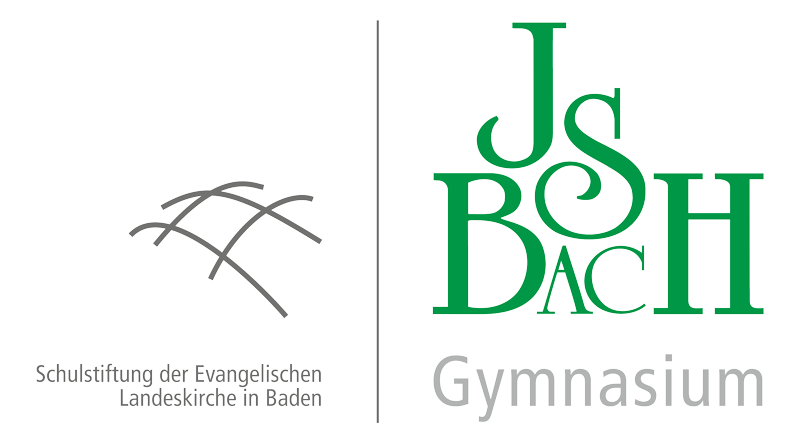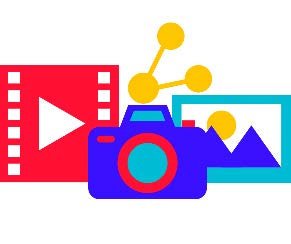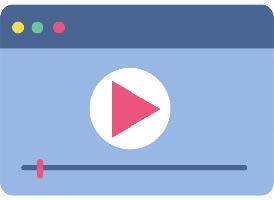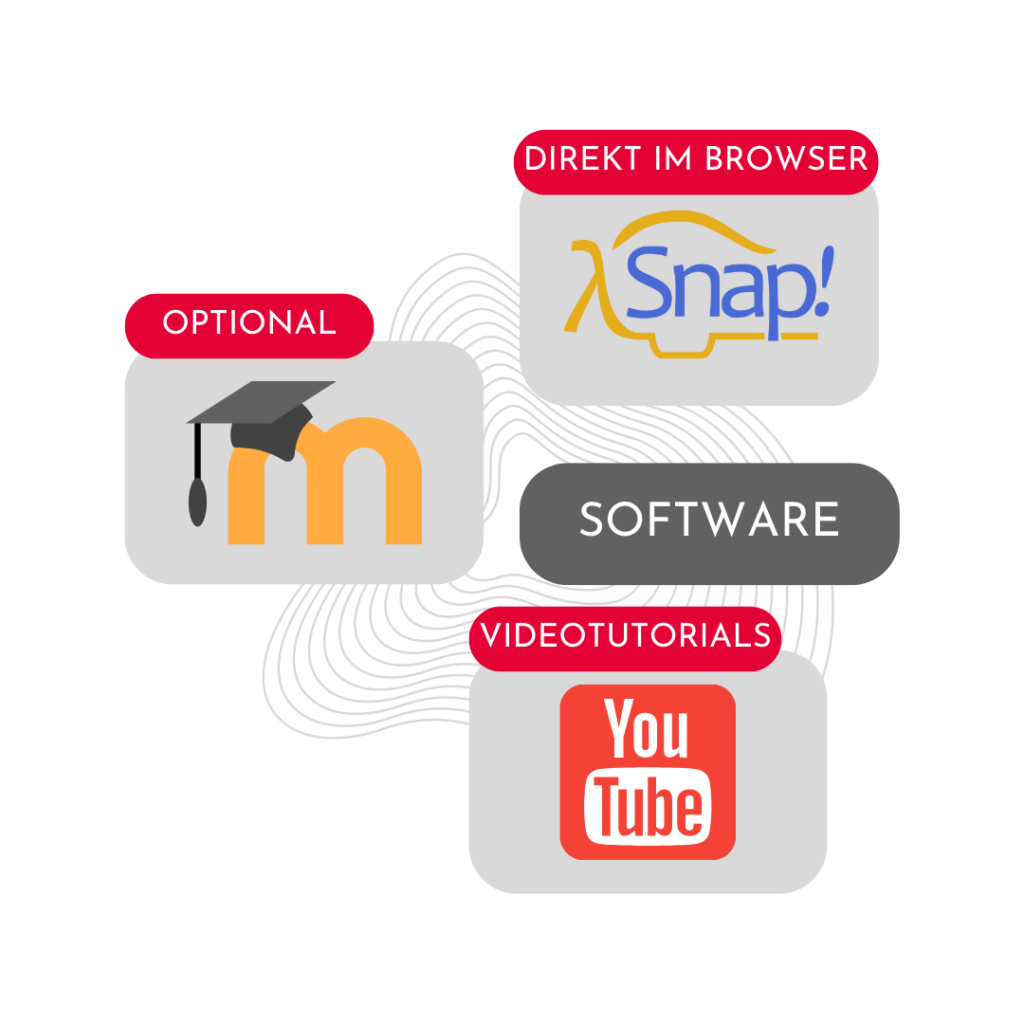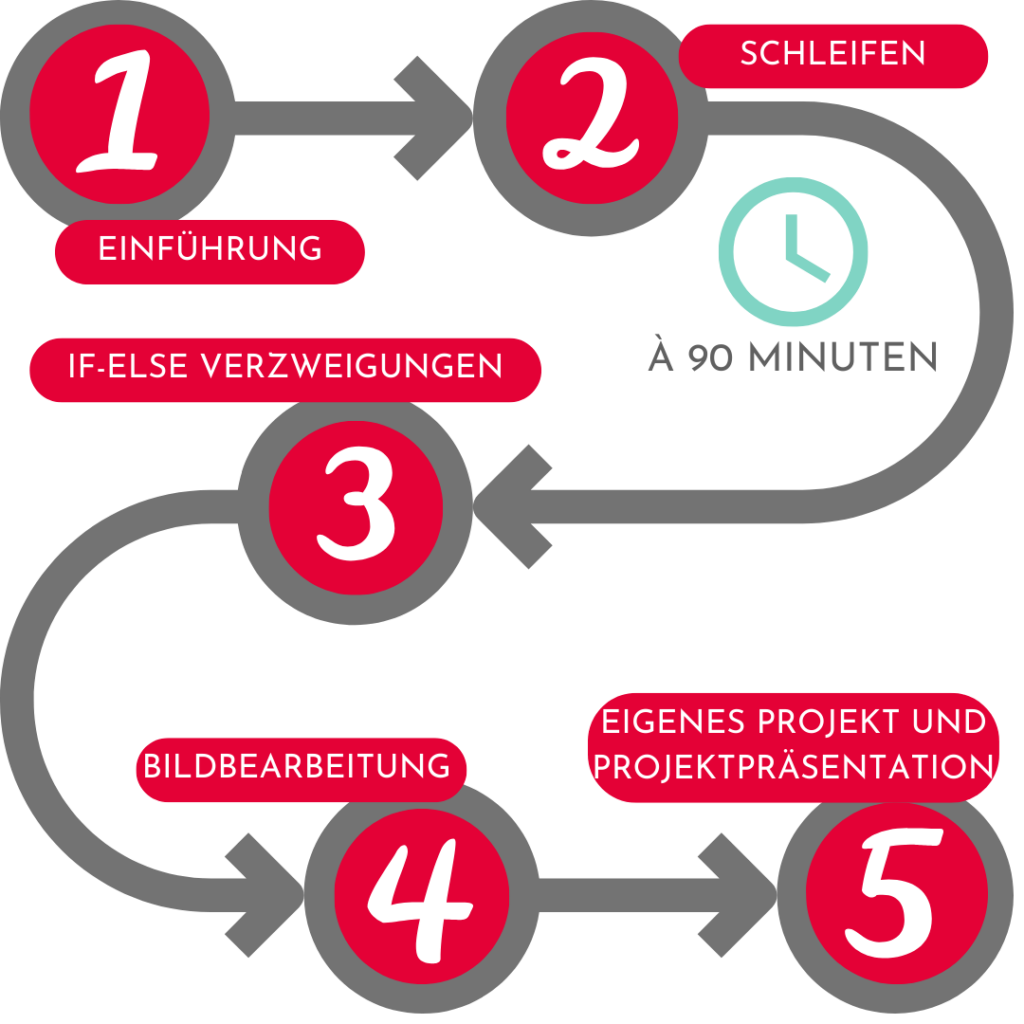Allgemeines
Die Einheit Videoschnitt ist in zwei Projekte aufgeteilt. Diese sollten in dieser Reihenfolge durchgeführt werden, damit alle wichtigen Funktionen erlernt werden.
Kursablauf und Dauer
Grobverlaufsplan
Folgend wird aufgeteilt nach Kurstagen ein möglicher Unterrichtsgang dargestellt. Aus gründen der Übersichtlichkeit werden nur die zentralen Unterrichtsschritte dargestellt und beschrieben. Jeder Kurstag umfasst 90 Minuten. Für eine ausführliche Verlaufsplanung bitte das entsprechende *.pdf – Dokument herunterladen.
1. Termin: Einführung
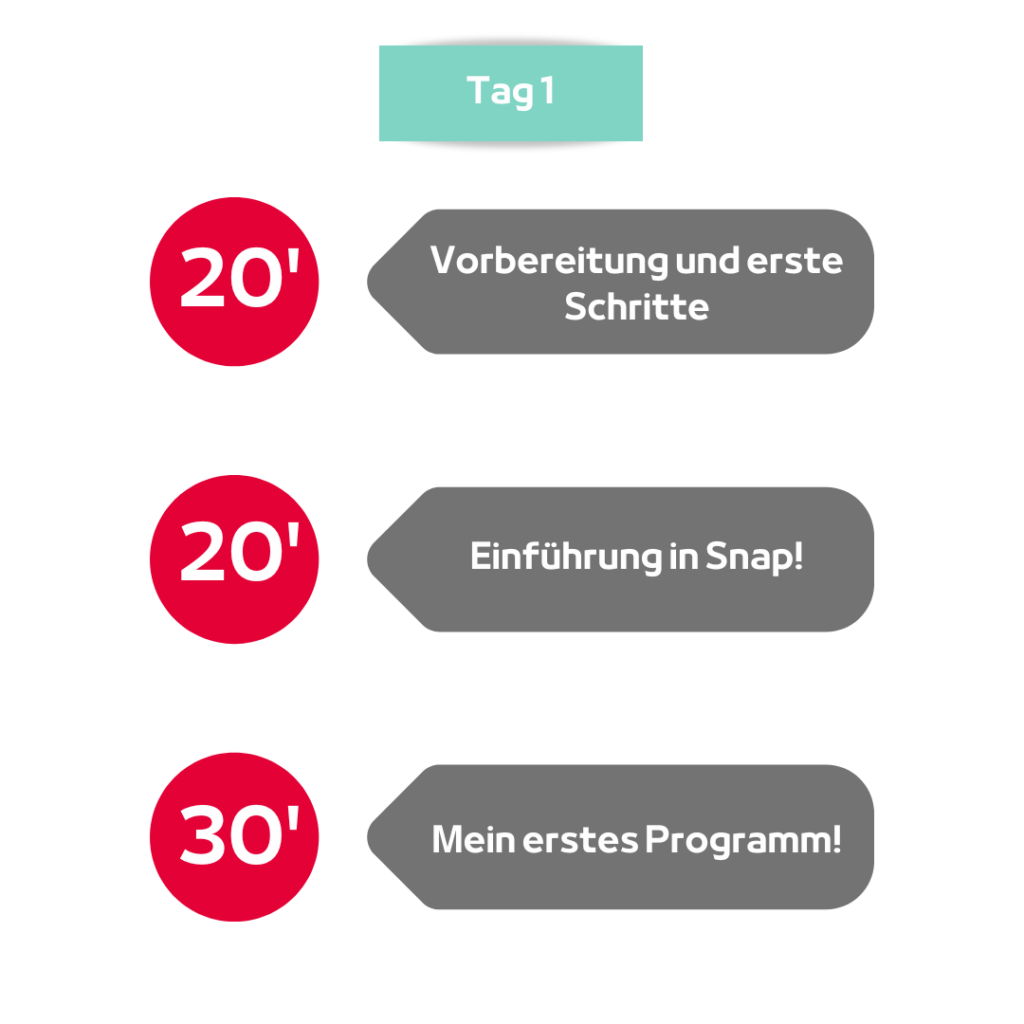 |
Im ersten Abschnitt „Orientieren in der Entwicklungsumgebung“ werden Grundlagen zu der Snap!-Programmierumgebung und zu der Sprache Snap! mit Videotutorien erklärt. Im Video „Mein erstes Programm“ wird ein einfaches Programm zur Steuerung des Objektes eingeführt. Mit H5P Übungsaufgaben werden erworbene Kenntnisse gesichert. Im Anschluss können bereits am ersten Termin erste kleine Programme selbst erstellt werden. Die Programmierübungen verfügen über Lösungen, die nachgeschlagen werden können. Mit Zwischentests können SchülerInnen sich selbst kontrollieren und das eigene Wissen überprüfen. |
2. Termin: Schleifen
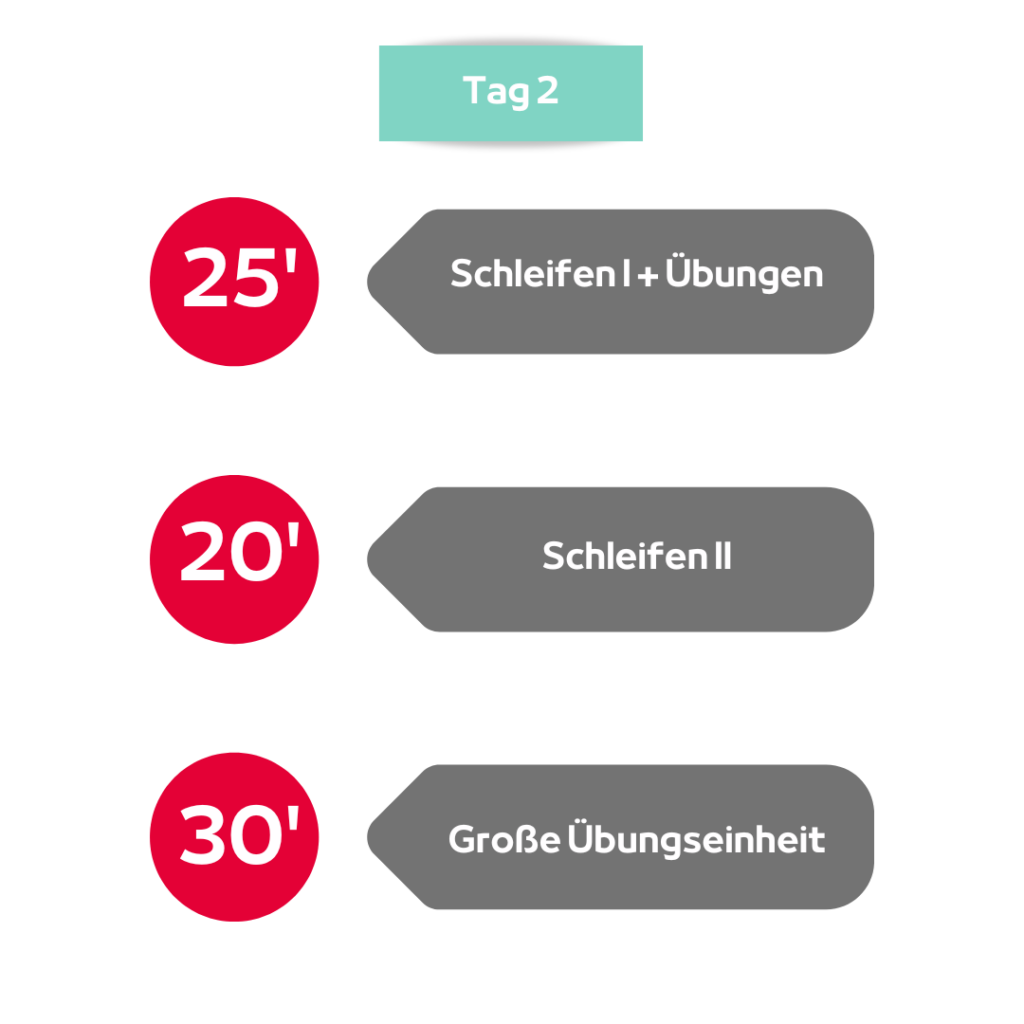 |
Schleifen dienen einer Vereinfachung des Quellcodes und Verbesserung der Lesbarkeit, indem sich wiederholende Anweisung zusammenfassen lassen. Mit einer Bedingung wird die Anzahl der Wiederholungen festgelegt. Im Video „Schleifen Teil I“ werden Schleifen anschaulich eingeführt und mit anschließenden H5P Aufgaben vertieft. I m folgenden Video „Schleifen Teil II“ werden verschiedene Schleifentypen in Snap! dargestellt und mit Beispielen in Snap! Programmierung verdeutlicht. Im Anschluss an das Thema Schleifen gibt es Wiederholungaufgaben in H5p und eine didaktische Reihe von Programmierübungen (10 Übungen), um das Thema zu festigen. Alle Übungen verfügen eine Hilfestellung und eine Lösung und können von SchülerInnen in Eigenleistung erarbeitet werden. Das Thema schließt mit einem Zwischentest zur Selbstkontrolle ab. |
3. Termin: Verzweigungen und Bildbearbeitung
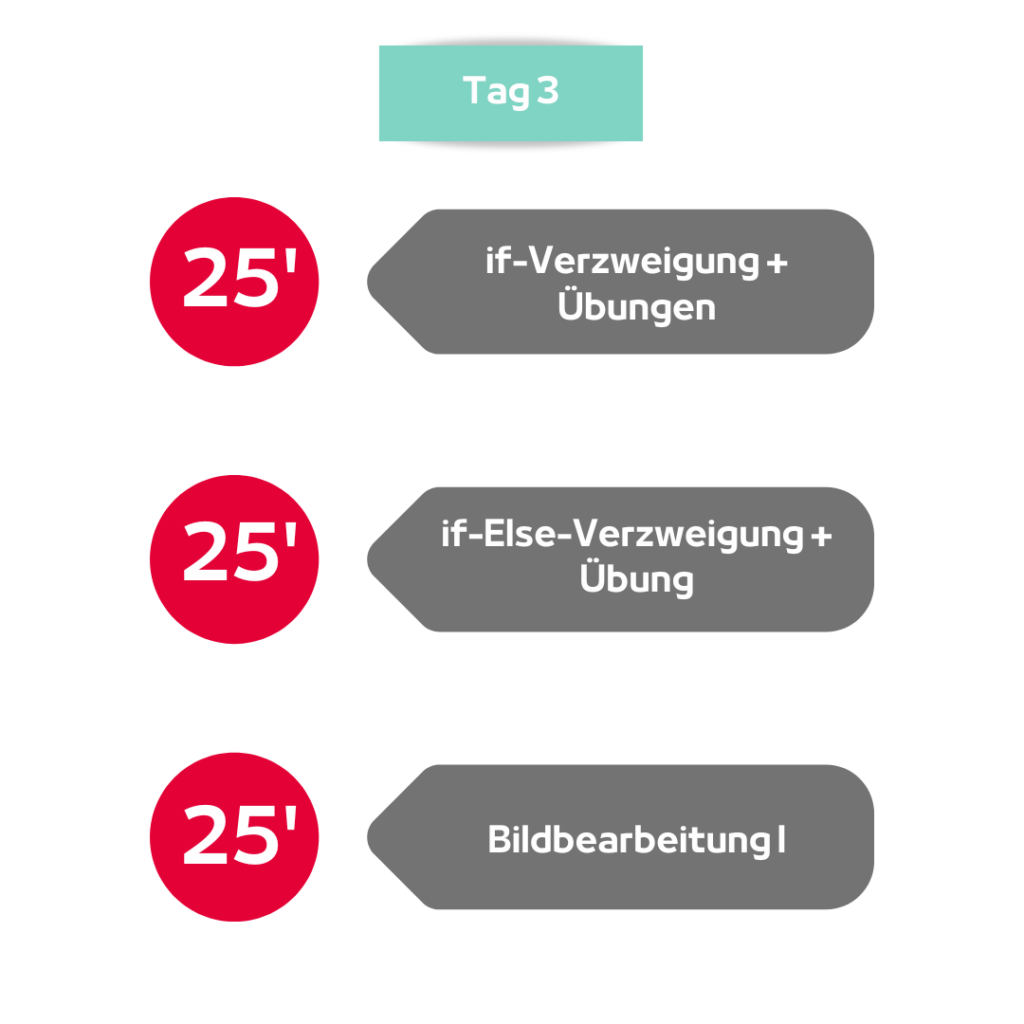 |
If-Anweisungen, oder auch Bedingungen (Verzweigungen) genannt, sind Programmierstrukturen, um Entscheidungsmöglichkeiten im Quellcode abzubilden. Über Definition einer Bedingung können verschiedene Handlungsalternativen festgelegt werden. Im Video „if-Anweisungen“ werden einseitige Verzweigungen für eine Handlungsoption erklärt und mit anschließenden H5p- und Programmierübungen gefestigt. Mit dem zweiten Video „if-else-Verzweigungen“ werden zweiseitige Verzweigungen mit zwei Handlungsoptionen an einem anschaulichen Beispiel der Bewegung eines Objektes auf der Bühne thematisiert. Mit einer Programmierübung wird dieses Thema vertieft und mit einem Zwischentest abgeschlossen. Wenn es Zeit zulässt (da Verzweigung in den Regel in ca 60 Minuten bearbeitet werden können), kann an diesem Tag mit der Bildbearbeitung begonnen werden.Mit Lernvideos und Aufgaben werden einzelne Schritte verdeutlicht. Dabei werden verschiedene Effekte und Funktionen ausprobiert und die Bühne mit den grafischen Effekten verändert. |
4. Termin: Eigenes Projekt
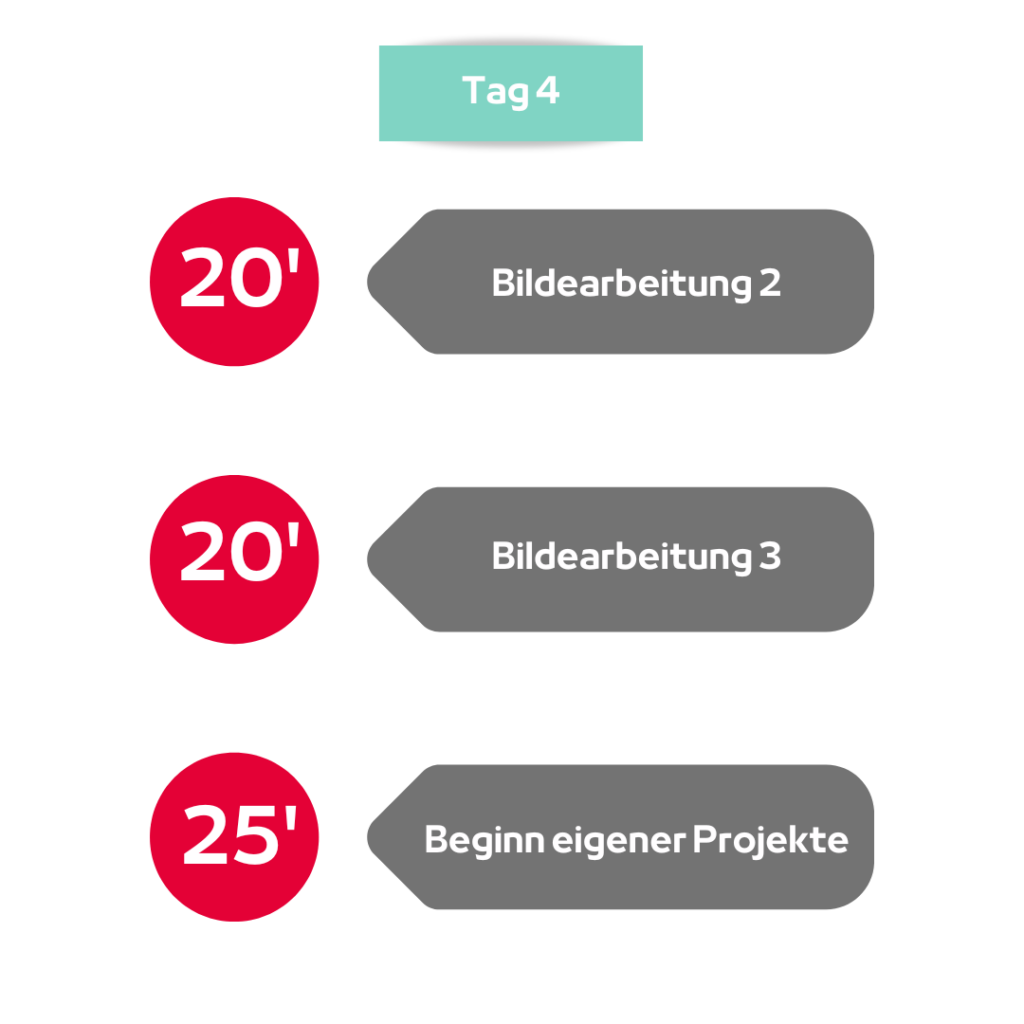 |
Am vierten Kurstag wird das Thema der Bildgestaltung mit snap! vertieft. Anschließend kann ein Bild selbstständig kreiert werden. Der Abschnitt schließt mit einem Zwischentest ab Als Kursabschluss kann optional ein Bild gestaltet werden oder ein größeres Projekt zum „Digital Storytelling“ bearbeitet werden. Dazu erstellen SchülerInnen ein Drehbuch und programmieren eine Geschichte nach dem Drehbuch. Beide SchülerInnenprodukte können dann im digitalen Museum ausgestellt werden. |
5. Präsentation
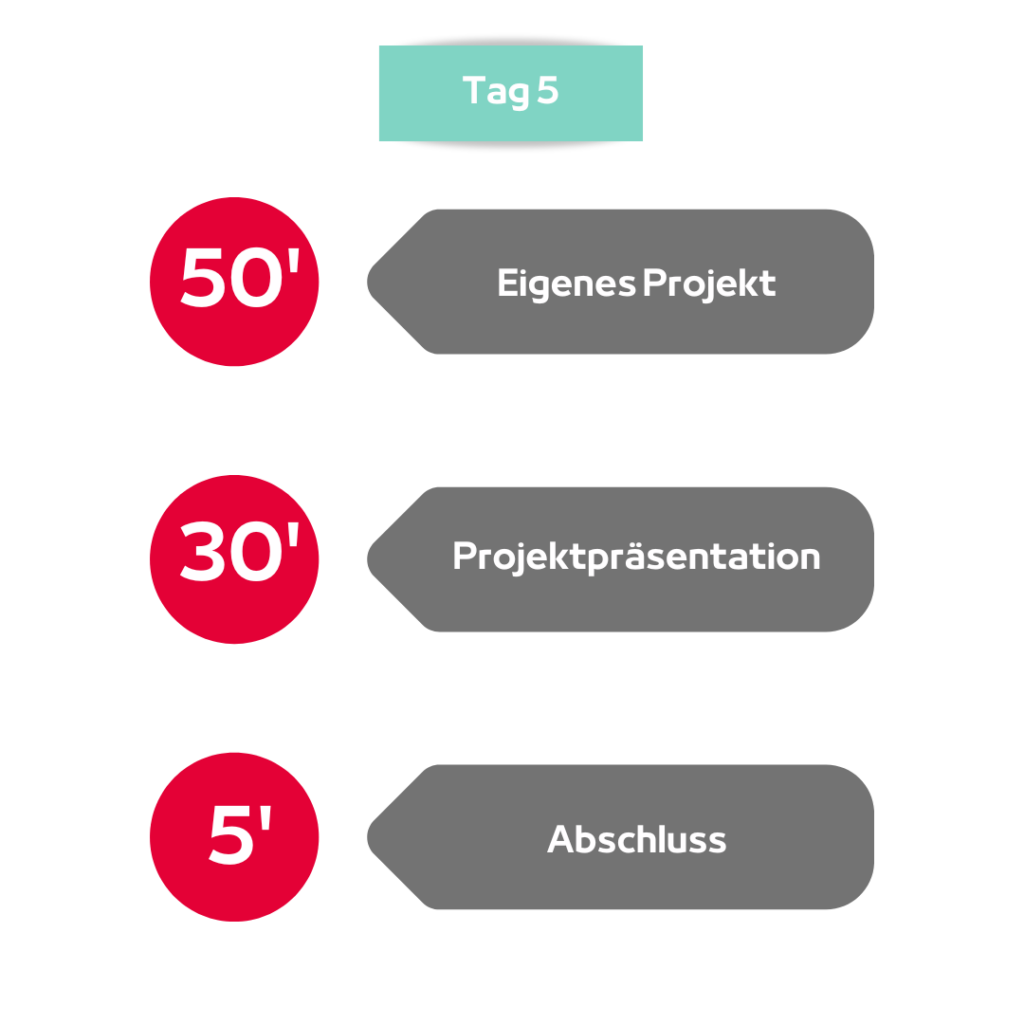 |
An diesem Tag arbeiten Schülerinnen am eigenen Projekt. Das ist ein sehr spannender Auftrag und wird gerne bearbeitet. Die Schülerinnen kreiieren eigene digitale Geschichte und programmieren diese mit Snap! Anschließend präsentieren sie das Projekt. Für die Projektpräsentation sollte je nach Gruppengröße maximal 45 Minuten eingeplamt werden. Meistens braucht eine Gruppe ca. 3 Minuten für die Präsentation. |
Sonstiges/ Fortführung
Für das Arbeiten in der Snap!-Umgebung kann entweder ein Klassenaccount (für alle gleicher Benutzer und Passwort, legt Lehrkraft an) oder auch einzelne SchülerInnenaccounts angelegt werden. Das können TeilnehmerInnen selbst tun.
Der komplette Snap!-Kurs (mit Lernvideos, Übungsaufgaben und Tests) läuft über Moodle. Optional können Lernvideos ohne Moodle verwendet werden. Dazu gibt es ein Playlist:
Playlist Link: https://youtube.com/playlist?list=PLT5jUDLG7lgvIE1vDM7W0affGTOQLHvU3
Folgende wird eine Verlaufsplanung mit dem entsprechenden Moodlekurs dargelegt.
Snap! Seite:
| Zeit | Thema | LehrerInnenhandeln | Schülerinnenhandeln |
| 5 | Begrüßung | Infos zum Kursablauf |
Login Moodle https://moodle.gdc-bw.de/course/view.php?id=24
|
| 15 | Erste Schritte |
Video 1.1 Reflexion zum Video |
Logindaten des Klassenaccounts (vorher angelegt) an die Klasse geben oder selbst einloggen auf Snap! Seite |
| 20 |
Einführung in die Snap!-Programmier-umgebung |
Video 1.2 Reflexion zum Video Einteilung in die Gruppen (2-3 Schüler pro Gruppe)
Gemeinsame Besprechung |
ÜA 1 ÜA 2 Zwischentest
|
| 10 | Pause | Gesundes Verhalten: Sportvideo teilen, Dehn- & Streckungsübungen | Alle gemeinsam üben |
| 30 | Mein erstes Programm |
SuS in Kleingruppen Hilfestellung durch Lehrkraft |
Video 1.3 anschauen Programmier-Übungen erarbeiten https://snap.berkeley.edu/snap/snap.html
|
| 10 | Vorstellung der Programme | Reflexion der Programme | Vorstellung der Teamleistungen |
| Puffer | Zwischentests |
| Zeit | Thema | Lehrperson | Schülerinnenhandeln |
| 5 | Begrüßung | Log – In, Anwesenheit, Fragen | |
| 15 | Schleifen Teil I | Video 2.1 gemeinsam Besprechung und Vergleich der Lösungen | 3 Gruppen: ÜA jede Gruppe eine Aufgabe |
| 30 | Schleifen Teil II |
Video 2.2 Lehrkraft unterstützt Besprechung |
Klein-Gruppenarbeit (max 3 Personen) ÜA: – 1-6 Pflicht – 7-10 optional für schnelle Gruppen |
| 10 | Sportpause |
||
| 25 | If-Verzweigungen |
Video 2.3 gemeinsam Übung if-Anweisungen (H5P) gemeinsam |
Einzelarbeit: Programmierübung |
| 5 | Gemeinsame Besprechung |
| Zeit | Thema | Lehrperson | Schülerinnenhandeln |
| 20 | If- Else Verzweigungen | Video 2.4: If-Else Besprechung der Übung |
Programmierübung als Einzelarbeit (Partnerarbeite |
| 5 | Zwischentest | ||
| 25 | BildbearbeitungTeil I | Thema: BildgestaltungBilder auswählen, photografieren oder aus dem Internet nutzenVideo 3.1 Bühne gestalten gemeinsam schauen | Übungen in KleingruppenPräsentation der Ergebnisse |
| 20 | BildbearbeitungTeil II | Video 3.2 Stempeln | Aufgaben: Stempeln |
| 20 | Bildbearbeitung Teil III | Video 3.3 Bildbearbeitung | Optional: AufgabenAlternativ direkt Übergang zum eigenen Projekt |
| Puffer | Planung eigene Projekte | Planen ihre Projekte in Kleingruppen oder einzeln |
An diesem Tag sollen Teilnehmerinnen die Möglichkeit erhalten, am eigenen Projekt zu arbeiten. Dabei erstellen sie eine digitale Geschichte. Die Anleitung zum Digital Storytelling finden die Teilnehmerinnen in Moodle.
An diesem Tag wird das Proejkt präsentiert. Rechnen Sie maximal mit 45 Minuten für die Präsentationen, je nach dem wie groß die Gruppen sind.